
티스토리
검색 엔진 최적화(SEO)를 위한
robots.txt 설정 방법

들어가기에 앞서
이전 포스팅에서 저는 구글 서치 콘솔(google search console)을 사용해서 구글 검색 등록을 마쳤습니다. 하지만 좀 더 명확하게 네이버와 구글에서 검색 엔진 최적화(SEO: Search Engine Optimization)를 하기위한 방편으로 검색 로봇이 제 티스토리를 크롤링하기 위해 robots.txt파일을 설정해 보려고 합니다.
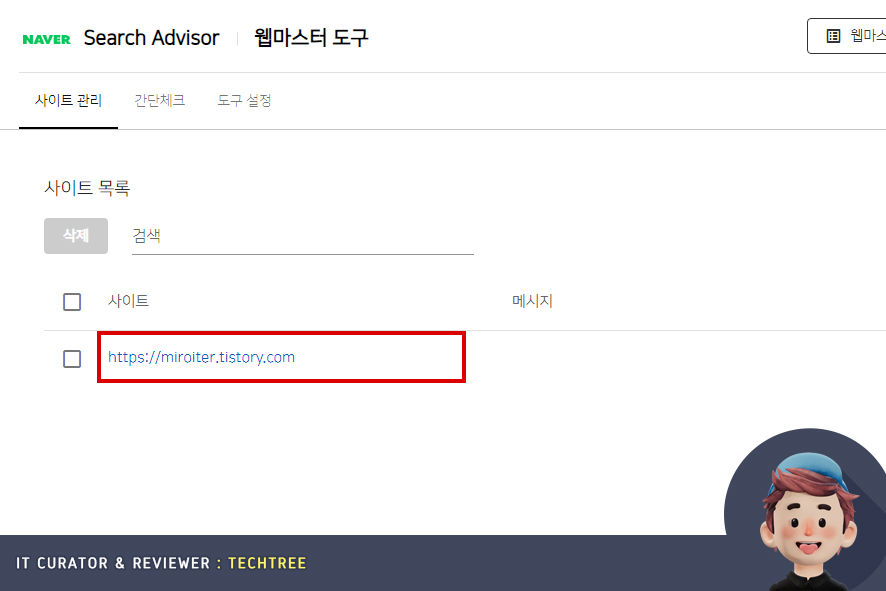
네이버 robots.txt 설정
먼저 네이버 서치 어드바이저(Naver Search Advisor) 웹 사이트에 접속합니다. 웹 마스터 도구 페이지로 이동 후 사이트 관리에서 등록된 티스토리 사이트를 선택합니다.

왼쪽 메뉴에서 검증 메뉴를 선택하면 하위메뉴에 robots.txt를 선택하시면 제 티스토리 블로그에 대한 정보를 확인할 수 있습니다. 아래 글은 네이버 웹마스터 도구에서 제공하는 robots.txt에 대한 도움말입니다. 여기서 중요한 점이 바로 robots.txt 파일은 반드시 사이트의 루트 디렉터리에 위치해야 한다는 점입니다. 그래야 검색 로봇이 우리의 웹 사이트(티스토리 블로그)를 잘 크롤링 할 수 있습니다.
- robots.txt는 검색로봇에게 사이트 및 웹페이지를 수집할 수 있도록 허용하거나 제한하는 국제 권고안입니다.
- robots.txt 파일은 반드시 사이트의 루트 디렉터리에 위치해야 하며 텍스트 파일 (text/plain) 로 접근이 가능해야 합니다.
- 다운로드된 robots.txt 파일을 사이트 루트에 업로드한 후 robots.txt를 [수집요청] 하면 변경 내용을 확인할 수 있습니다
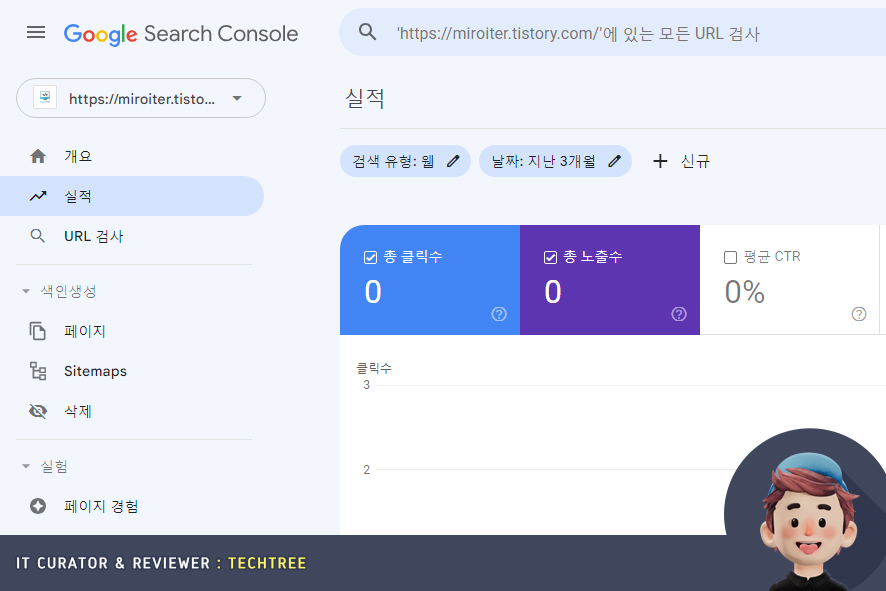
구글 robots.txt 설정
자 이제 구글 서치 콘솔(google search console) 사이트로 이동합니다. 위의 사진은 저의 티스토리 블로그의 실적입니다. 아직 검색엔진 최적화(SEO: Search Engine Optimization)가 되지 않아서 구글 검색을 통해 티스토리 블로그로 유입이 없는 상태입니다. 좋은 포스팅을 많이 발행하고, 시간이 지나면 저의 티스토리 블로그도 검색 엔진 최적화가 되겠죠? +_+

이제 본격적인 robots.txt 설정 및 확인을 위해 좌측 메뉴에서 설정 메뉴를 클릭합니다.
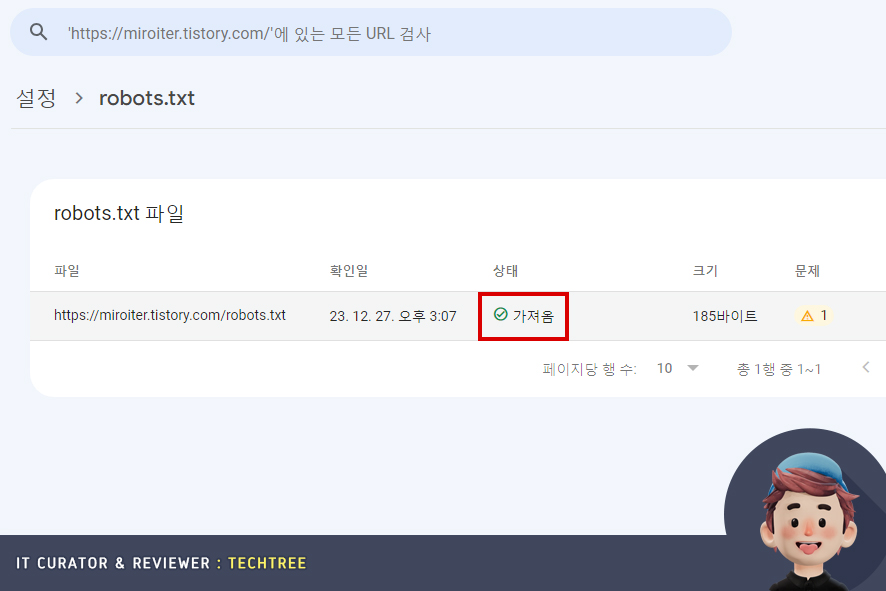
설정 > robots.txt에서 제 티스토리 블로그에서 robots.txt 파일을 정상적으로 가져온 것을 확인할 수 있었습니다.

마치며
지난 포스팅에 이어 네이버와 구글 검색 엔진 최적화를 위한 티스토리 블로그 세팅에 대해 알아보았습니다. 아직은 구글 서치 콘솔과 네이버 웹마스터 도구에서 이렇다할 데이터를 볼수는 없었는데요(세팅 후 일주일 정도 지나야 유의미한 데이터가 생성) 다음에 기회가 되면 이에 대한 포스팅을 진행하겠습니다.
함께 읽으면 좋은 글
티스토리 SEO를 위한 검색 등록 : 구글 서치 콘솔(google search console)
티스토리(Tistory) SEO(Search Engine Optimization)를 위한 검색 등록 구글 서치콘솔(google search console) 들어가기에 앞서 웹 사이트를 제작하고 나면 제일 먼저 진행해야 하는 것 중 하나가 검색 엔진 최적화
miroiter.tistory.com
'FE 개발 > 티스토리' 카테고리의 다른 글
| 티스토리 네이버 검색등록 네이버 서치 어드바이저(Naver Search Advisor) (0) | 2023.12.29 |
|---|---|
| 티스토리 SEO를 위한 검색 등록 : 구글 서치 콘솔(google search console) (0) | 2023.12.28 |

